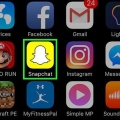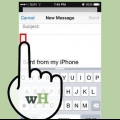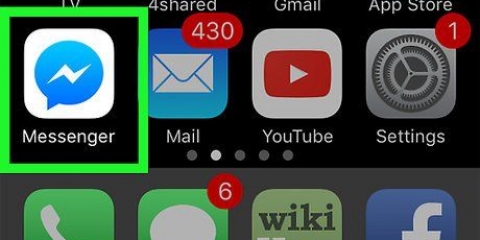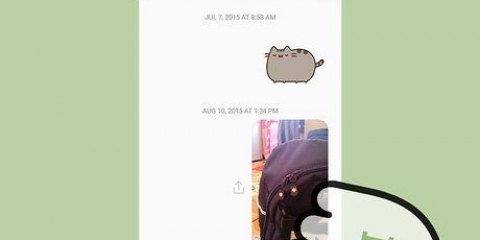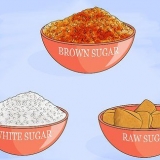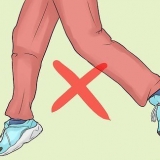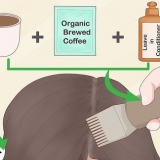Send videoer på snapchat
Snapchat er et populært sosialt nettverk for å dele bilder, men det kan også brukes til å sende raske videoer. Du kan sende videoer på opptil 10 sekunder til Snapchat, og det fungerer på samme måte som Snapchat-bilder. Dette betyr at de forsvinner etter å ha blitt sett, og du kan legge til filtre, klistremerker og andre effekter. Du kan også bruke Snapchat til å videochatte toveis med vennene dine.
Trinn
Metode 1 av 3: Sende en videosnap

2. Trykk på Bytt kamera-knappen for å endre hvilket kamera du bruker. Du vil se denne knappen i øverste venstre hjørne. Ved å trykke på den vil du bytte mellom front- og bakkameraet på enheten din.

4. Slipp utløserknappen for å stoppe opptaket. Opptaket stopper automatisk etter 10 sekunder. Etter at opptaket er gjort, vil du se den innspilte videoen igjen.

5. Trykk på høyttalerknappen for å endre lyden til videoen. Hvis du slår av lyden, vil ikke mottakeren høre noe. Hvis lyden er på, som er som standard, kan mottakeren høre lyden fra videoen din.

7. Trykk på blyantknappen for å tegne på videoen. Dette vil aktivere tegnemodus og du kan bruke fingeren til å tegne på videosnappen. Du kan endre fargene ved å bruke paletten øverst til høyre. Se flere tips om hvordan du bruker tegnefunksjonen.

8. Trykk på "t" -knappen for å legge til tekst. Dette vil legge til en tekstlinje og åpne tastaturet. Du kan flytte tekstlinjen rundt på skjermen og rotere den med to fingre. Ved å trykke på igjen "t" å trykke vil gjøre skriften større.

10. Trykk på send-knappen for å sende videosnappen. Dette åpner vennelisten din, og du kan velge hvem du vil sende videoen til. Du kan velge så mange personer du vil. Du kan også sende videoen som en historie, hvor den da vil være synlig for følgerne dine i 24 timer.
Metode 2 av 3: Videochat

1. Sørg for at du bruker den nyeste versjonen av Snapchat. Snapchat introduserte oppdaterte videochatfunksjoner i versjon 9.27.0.0, utgitt i mars 2016. Du må bruke denne versjonen eller nyere av Snapchat-appen for å sende og motta videosamtaler.

3. Åpne en samtale i Snapchat med personen du vil ringe. Du kan sveipe alle eksisterende samtaler fra venstre til høyre for å åpne dem, eller du kan trykke på Ny-knappen øverst på skjermen og velge personen du vil videochatte med.

4. Trykk på videokamera-knappen nederst i chatten. Dette vil ringe den andre personen. Avhengig av varslingsinnstillingene deres, må de kanskje bruke Snapchat-appen for å se at de mottar en videosamtale.

6. Dobbelttrykk på skjermen for å bytte kamera under en samtale. Lar deg raskt bytte mellom front- og bakkamera.

7. Trykk på Klistremerker-knappen for å legge til emoji i chatten. Både du og mottakeren kan se emojiene du legger til.

1. Åpne en samtale med personen du vil sende et notat til. Du kan sende et raskt videonotat til noen, noe som er enda enklere enn et videoklipp. For å gjøre dette må du åpne en chat-samtale med personen du vil sende den til.

2. Trykk og hold inne videokameraknappen. Du vil se en liten boble med videoen din i den. Videonotater bruker alltid frontkameraet.

4. Slipp fingeren eller bruk hele tiden for å sende den automatisk. Videonotatet ditt sendes automatisk så snart du slipper fingeren eller etter at du har tatt opp i 10 sekunder. Når den først er sendt, kan du ikke angre den.
"> Artikler om emnet "Send videoer på snapchat"
Оцените, пожалуйста статью
Lignende
Populær